随着互联网的快速发展,各种浏览器如雨后春笋般涌现,满足了不同用户群体的需求。其中,360浏览器以其强大的功能和良好的用户体验,赢得了众多用户的青睐。然而,在使用过程中,有些用户可能会遇到网页显示不正常、功能无法使用等问题,这往往是由于浏览器兼容性问题导致的。本文将详细介绍如何在360浏览器中设置兼容模式,以解决这些兼容性问题。
一、了解360浏览器兼容模式
360浏览器兼容模式是为了解决某些网页在极速模式下无法正常显示或运行的问题而设计的。在兼容模式下,360浏览器会模拟较低版本的浏览器环境,以兼容更多的网页。因此,当您在浏览网页时遇到兼容性问题时,可以尝试开启兼容模式来解决。

二、设置360浏览器兼容模式
2.1打开360浏览器
首先,确保您已经安装了360浏览器,并打开它。
2.2进入浏览器设置
在360浏览器的右上角,找到并点击“菜单”按钮(通常显示为三条横线的图标)。在弹出的菜单中,选择“设置”选项。
2.3找到并开启兼容模式
在设置页面中,您可以看到各种浏览器选项。请滚动页面,找到“高级设置”部分。在这里,您可以看到一个名为“内核切换设置”或“兼容模式”的选项。点击该选项,进入内核切换设置页面。
2.4选择需要设置兼容模式的网页
在内核切换设置页面中,您可以看到一个列表,列出了您最近访问过的网页。对于每个网页,您可以选择使用极速模式或兼容模式。找到您遇到兼容性问题的网页,点击其旁边的切换按钮,将其设置为兼容模式。
2.5保存设置并退出
完成设置后,请点击页面底部的“保存”按钮,以保存您的更改。然后,您可以关闭设置页面并退出。
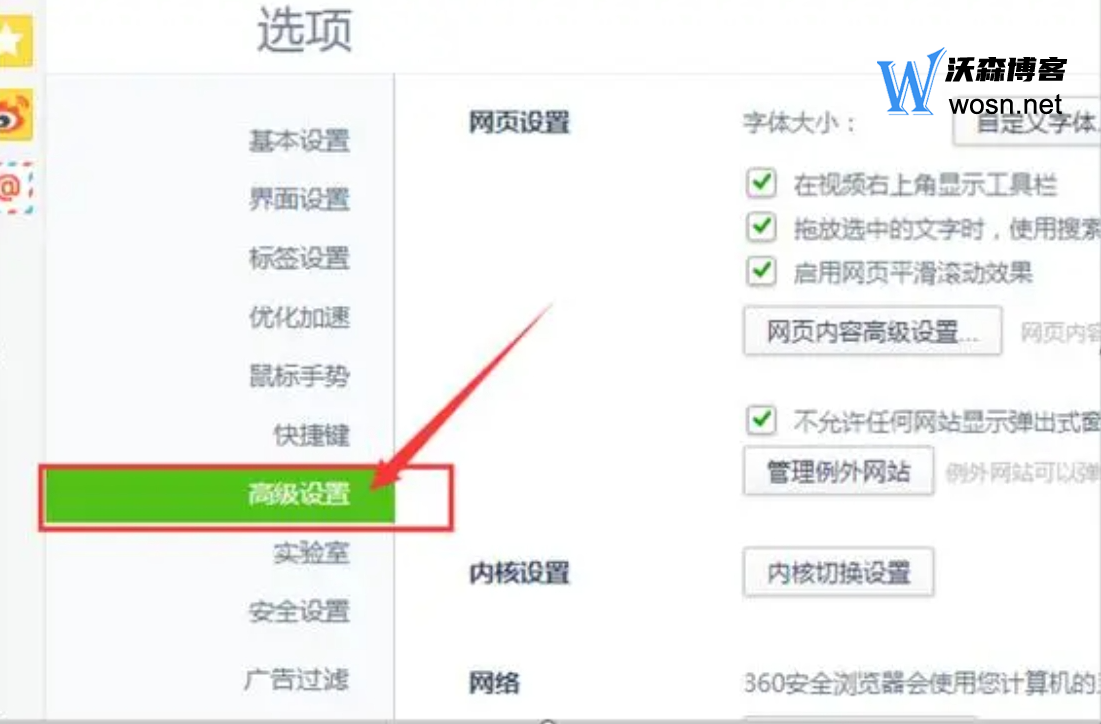
三、注意事项
3.1兼容模式并非万能
虽然兼容模式可以解决一些网页的兼容性问题,但它并非万能。有些网页可能仍然无法在兼容模式下正常显示或运行。此时,您可以尝试使用其他浏览器或联系网页管理员寻求帮助。
3.2定期更新浏览器
为了确保最佳的浏览体验,建议您定期更新360浏览器。新版本的浏览器通常会修复一些已知的问题,并增强兼容性。您可以在360浏览器的设置页面中检查并更新浏览器。
3.3谨慎安装插件和扩展
有些插件和扩展可能会与360浏览器的兼容模式产生冲突,导致网页无法正常显示或运行。因此,在安装插件和扩展时,请务必谨慎选择,并只从可信的来源获取。
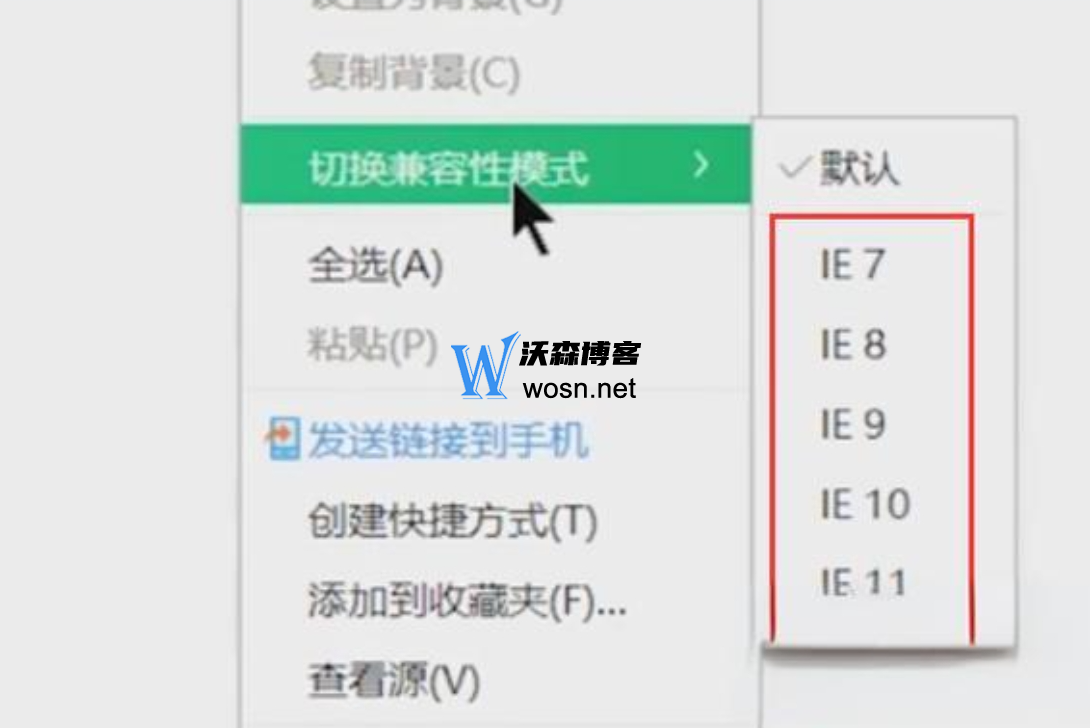
四、总结
通过本文的介绍,您应该已经了解了如何在360浏览器中设置兼容模式,并解决一些常见的兼容性问题。在使用360浏览器时,如果遇到网页显示不正常或功能无法使用的问题,不妨尝试开启兼容模式,看看是否能解决问题。同时,也请注意保持浏览器的更新和谨慎安装插件和扩展,以确保最佳的浏览体验。

评论